Google Play 스토어에서 서버 오류를 수정하는 방법
잡집 / / November 28, 2021
모든 안드로이드 폰 사용자는 구글 플레이 스토어의 중요성을 알고 있습니다. 게임, 영화 및 책과 함께 스마트폰에 사용할 수 있는 모든 앱을 위한 중앙 집중식 허브입니다. 다양한 앱을 다운로드할 수 있는 다른 옵션이 있지만 이들 중 어느 것도 Google Play 스토어가 제공하는 보안과 편의성을 제공하지 않습니다.
그러나 때로는 '서버 오류구글 플레이 스토어', 처리하는 것이 답답할 수 있습니다. 화면에는 '다시 시도' 옵션과 함께 서버 오류가 표시됩니다. 그러나 재시도해도 문제가 해결되지 않으면 어떻게 해야 합니까?
스마트 폰에서이 문제에 직면 한 사람이라면 올바른 위치에 도달했습니다. 도움이 될 유용한 가이드를 제공합니다. Google Play 스토어에서 '서버 오류' 수정. 그것에 대한 최상의 솔루션을 찾으려면 끝까지 읽어야 합니다.
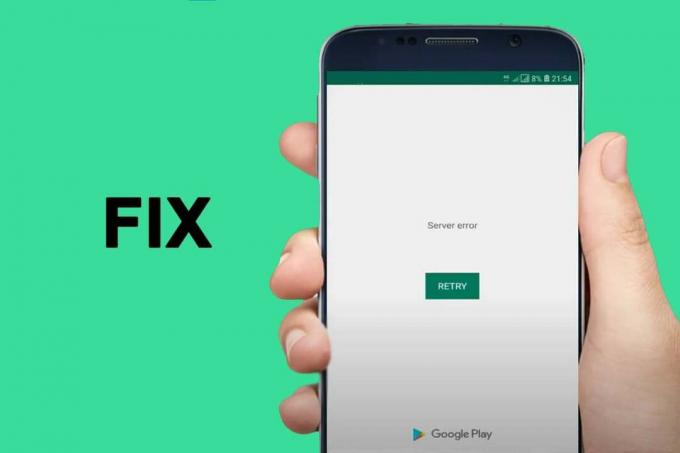
내용물
- Google Play 스토어에서 서버 오류를 수정하는 방법
- 방법 1: 네트워크 연결 확인
- 방법 2: Google Play 스토어 캐시 및 데이터 지우기
- 방법 3: 스마트폰 다시 시작
- 방법 4: Google Play 스토어 강제 종료
- 방법 5: Google Play 스토어에서 업데이트 제거
- 방법 6: Google 계정 제거
Google Play 스토어에서 서버 오류를 수정하는 방법
다양한 수정 방법이 있습니다 서버 오류 구글 플레이 스토어에서. 문제가 해결될 때까지 아래에 제공된 방법을 하나씩 시도해야 합니다.
방법 1: 네트워크 연결 확인
네트워크 연결로 인해 적절한 인터넷 연결이 필요하므로 앱 스토어가 느리게 작동할 수 있습니다. 네트워크 데이터/모바일 데이터를 사용하는 경우 '비행 모드' 다음의 간단한 단계에 따라 기기에서
1. 모바일 열기 "설정"를 탭하고 "사이" 목록에서 옵션을 선택합니다.

2. "를 선택하십시오.비행 모드"옵션과 전원을 켜십시오 옆에 있는 버튼을 탭하면 됩니다.
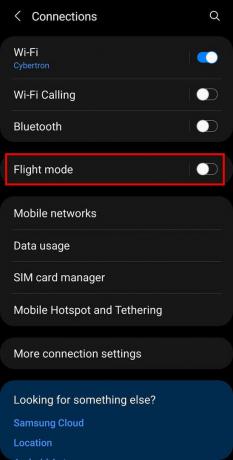
비행 모드는 Wi-Fi 연결 및 Bluetooth 연결을 끕니다.
"를 꺼야 합니다.비행 모드" 스위치를 다시 탭하여 이 트릭은 장치의 네트워크 연결을 새로 고치는 데 도움이 됩니다.
Wi-Fi 네트워크에 있는 경우 다음을 수행할 수 있습니다. 주어진 단계에 따라 안정적인 Wi-Fi 연결로 전환하십시오.
1. 오픈 모바일 "설정"를 탭하고 "사이" 목록에서 옵션을 선택합니다.
2. 옆에 있는 버튼을 누르면 와이파이 버튼을 누르고 사용 가능한 가장 빠른 네트워크 연결에 연결합니다.

방법 2: Google Play 스토어 캐시 및 데이터 지우기
저장된 캐시는 실행하는 동안 문제를 일으킬 수 있습니다. 구글 플레이 스토어. 다음 단계에 따라 캐시 메모리를 삭제할 수 있습니다.
1. 모바일 열기 "설정"를 탭하고 "앱" 목록에서 옵션을 선택합니다.

2. 선택하다 "구글 플레이 스토어" 스마트폰에 설치된 앱 목록에서
3. 다음 화면에서 "저장" 옵션.
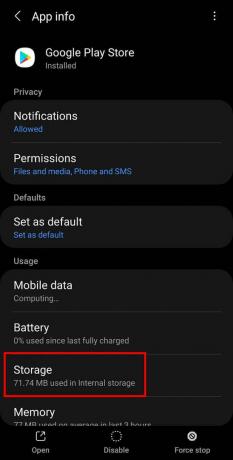
4. 마지막으로 "캐시 지우기" 옵션 다음에 "데이터 지우기" 옵션.
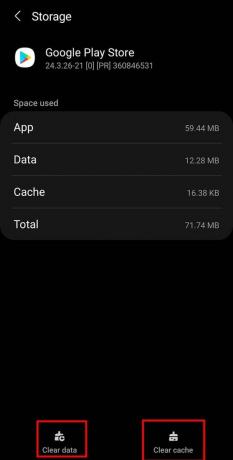
캐시를 지운 후 Google Play 스토어를 다시 시작하여 제대로 작동하는지 확인해야 합니다.
또한 읽기:15 최고의 Google Play 스토어 대안(2021)
방법 3: 스마트폰 다시 시작
스마트폰이 응답하지 않는다고 느낄 때마다 언제든지 장치를 재부팅할 수 있습니다. 마찬가지로 '서버 오류' 기기를 다시 시작하기만 하면 Google Play 스토어에 표시됩니다.
1. 길게 누르기 힘 스마트폰의 버튼.
2. "를 탭하십시오.재시작" 옵션을 선택하고 휴대전화가 재부팅될 때까지 기다립니다.

방법 4: Google Play 스토어 강제 종료
강제 정지는 '서버 오류’. Google Play 스토어를 강제 종료하려면 다음을 수행해야 합니다. 아래에 주어진 단계를 따르십시오:
1. 모바일 열기 "설정"를 탭하고 "앱" 주어진 목록에서 옵션.
2. 탭하고 "구글 플레이 스토어" 기기에 설치된 앱 목록에서.
3. "를 탭하십시오.강제 정지" 옵션은 화면 오른쪽 하단에서 사용할 수 있습니다.

강제 종료 후 Google Play 스토어를 다시 시작해 보세요. Google Play 스토어 문제의 서버 오류는 지금쯤 수정되었을 것입니다. 그렇지 않은 경우 다음 대안을 시도하십시오.
또한 읽기:수동으로 Google Play 스토어 다운로드 및 설치
방법 5: Google Play 스토어에서 업데이트 제거
정기적인 앱 업데이트는 기존 버그를 수정하고 앱을 사용하는 동안 더 나은 경험을 제공할 수 있습니다. 그러나 최근에 Google Play 스토어를 업데이트했다면 '서버 오류'를 클릭하면 화면에 팝업됩니다. 당신은 할 수 있습니다 다음 단계에 따라 Google Play 스토어 업데이트를 제거하십시오.
1. 우선, 모바일 "설정"를 탭하고 "앱" 목록에서 옵션을 선택합니다.
2. 이제 "구글 플레이 스토어" 설치된 앱 목록에서
3. "를 탭하십시오.장애를 입히다” 옵션을 화면에서 사용할 수 있습니다.

4. 최근 업데이트가 제거된 후 같은 옵션이 "할 수있게하다.”
5. "를 탭하십시오.할 수있게하다" 옵션을 선택하고 종료합니다.
Google Play 스토어가 자동으로 업데이트되고 문제가 해결됩니다.
방법 6: Google 계정 제거
위에서 언급한 방법 중 어느 것도 작동하지 않으면 이 멋진 트릭을 시도하여 Google Play 스토어를 수정해야 합니다. 서버 오류. 당신이해야 할 모든 당신의 구글 계정을 제거 을 누른 다음 다시 로그인하십시오. 당신은 할 수 있습니다 다음의 간단한 단계에 따라 기기에서 모든 Google 계정을 제거하세요.
1. 모바일 열기 "설정"를 탭하고 "계정 및 백업" 또는 "사용자 및 계정" 주어진 목록에서 옵션.
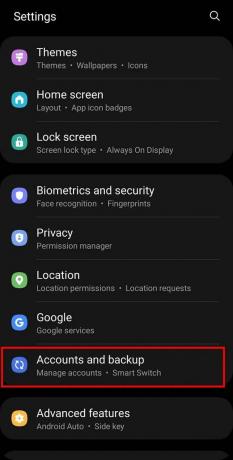
2. 이제 "계정 관리" 다음 화면에서 옵션을 선택합니다.
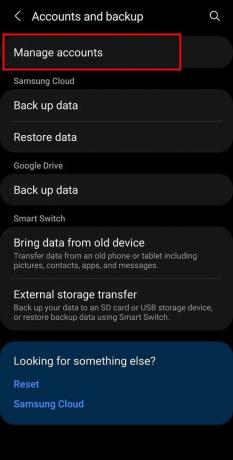
3. 이제 귀하의 구글 계정 주어진 옵션에서.

4. 마지막으로 "계정 삭제" 옵션.
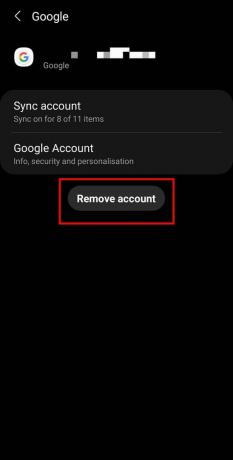
5. Google 계정에 다시 로그인 그리고 재시작구글 플레이 스토어. 이 문제는 지금쯤 확실히 해결되어야 합니다.
추천:
- Google Play 스토어 구매에 대한 환불을 받는 방법
- GroupMe에서 구성원 추가 실패 문제 수정
- Android에서 키보드 기록을 삭제하는 방법
- Android에서 Snapchat 업데이트를 제거하는 방법
이 가이드가 도움이 되었기를 바랍니다. 서버 오류 ~에 구글 플레이 스토어. 의견 섹션에서 귀중한 피드백을 공유해 주시면 대단히 감사하겠습니다.



